Macを買ったときやクリーンインストールした時など、
「何もない状態から初期設定する時」
の個人的やることリスト。
最初に必要そうな事だけをピックアップ。
Chromeのインストール
デフォルトブラウザがSafariで使いづらいのでChromeを入れる。
https://www.google.com/intl/ja_jp/chrome/
当然のごとくデフォルトにしておく。

google日本語入力インストール
デフォルトのIMEも使いづらいのでGoogle日本語入力に変える。
https://www.google.co.jp/ime/
インストールしたら入力ソースを「Google 日本語入力」のみに切り替える。
「システム環境設定 -> キーボード」
Macデフォルトは消す。「日本語」を左下の「−」マークを押して消す。
消せない場合は入力ソースが足りてない場合あり。
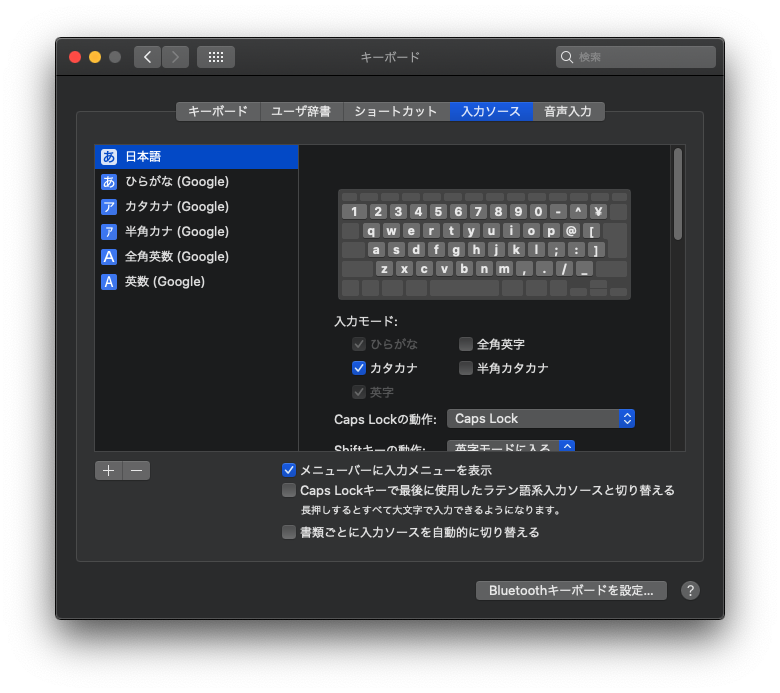
以下が揃わないと(?)デフォルト設定は消せない。
英数がない場合は、英語からGoogle日本語入力の英数を追加する。

上記のようになればOK
キーボードの調整
「システム環境設定 -> キーボード」
「キーのリピート」と「リピート入力認識までの時間」
をそれぞれ以下のように変更する。
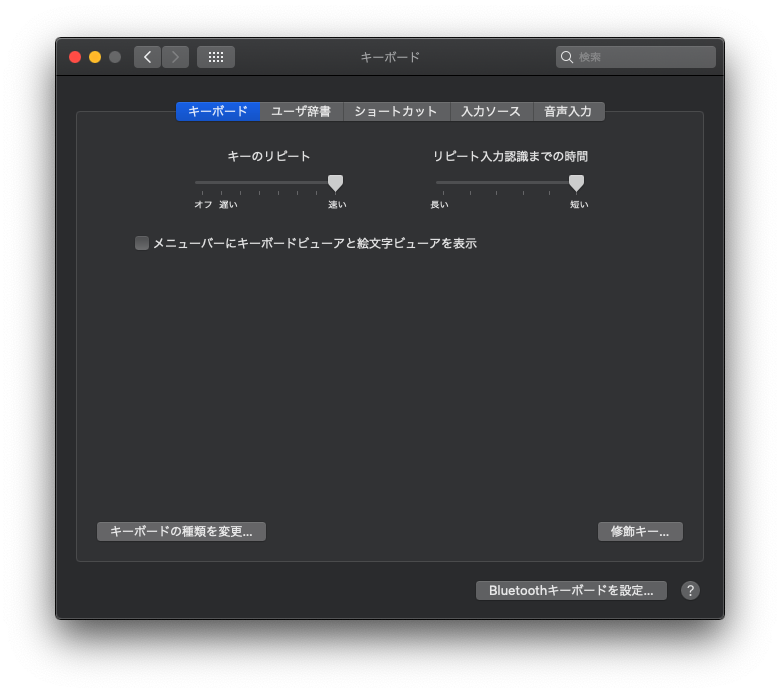
MacBookだと上記に加えて、ファンクションキーの設定やトラックパッドの設定を行う。
Dockの整理
要らないDockはどんどん削除していく。

Finderの設定
「表示」
- ツールバーを表示
- タブバーを表示
- パスバーを表示
- ステータスバーを表示
上記を設定する。以下の画像のようになっていればOK
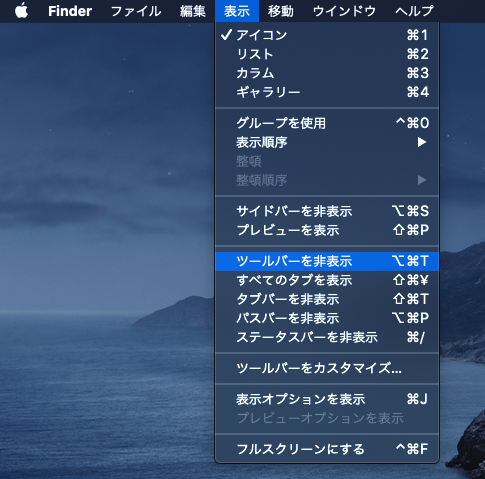
「Finder -> 環境設定」
サイドバーに表示する項目をカスタマイズする。
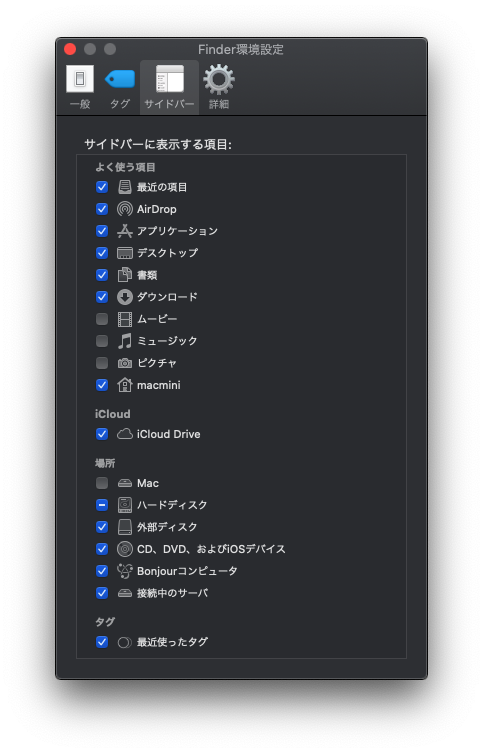
すべてのファイル名拡張子を表示にチェックするのは必須
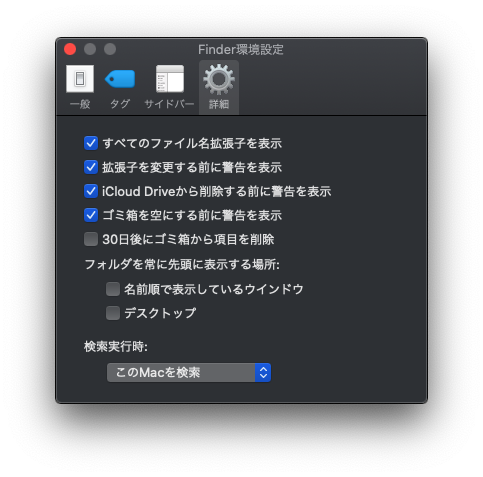
デスクトップに表示する項目をカスタマイズする。

隠しファイルを表示するようにする。
Finderを開いて「Cmd」 + 「Shift」 + 「.(ピリオド)」を同時押し。
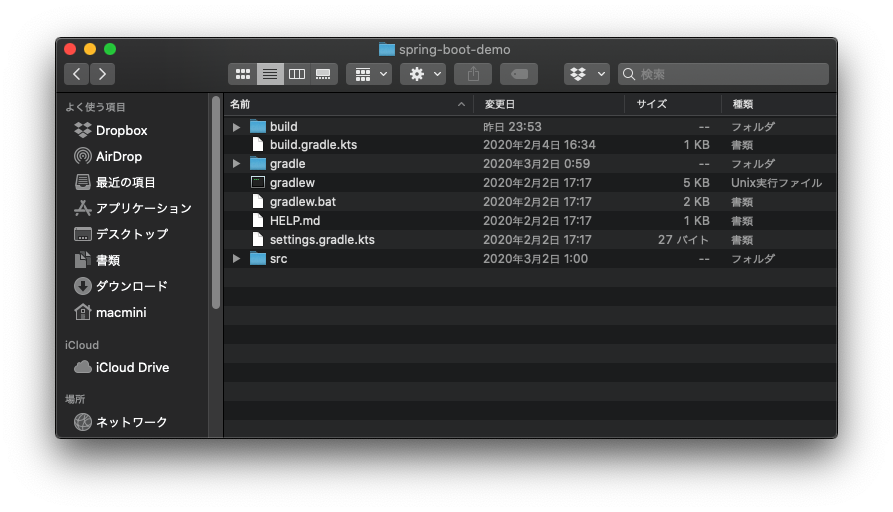
こんな感じで隠しファイルが見られるようになっていればOK
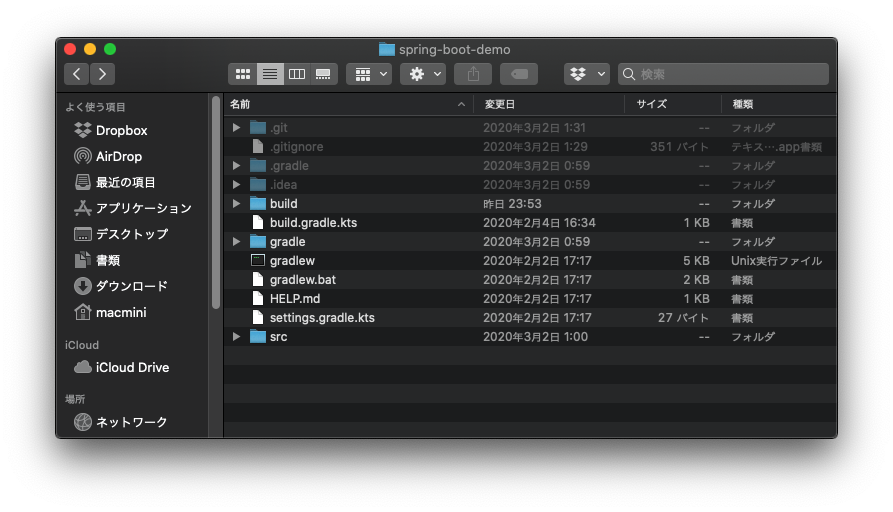
スクリーンセーバ
「システム環境設定 -> デスクトップとスクリーンセーバ」
スクリーンセーバタブを選択し、左下の開始までの時間から設定する。
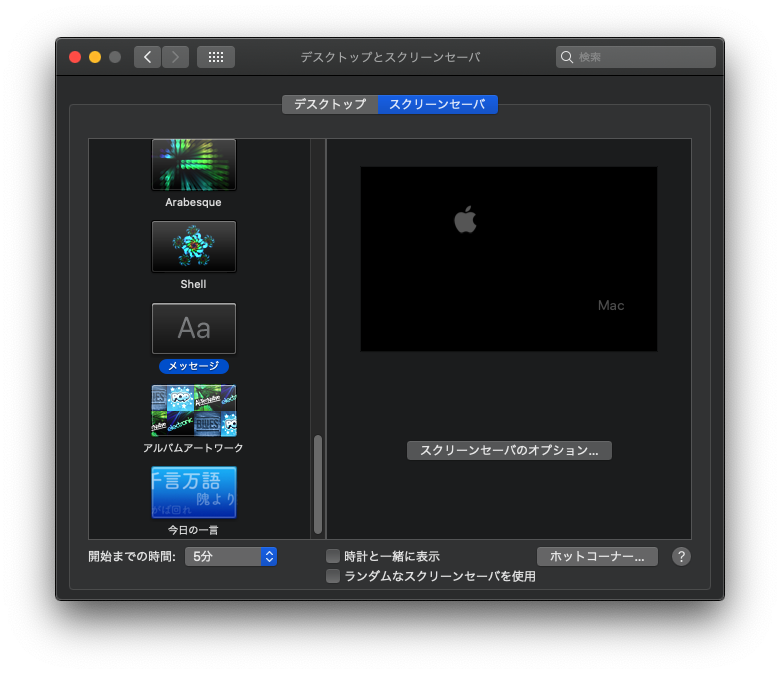
アプリの実行許可
「システム環境設定 -> セキュリティーとプライバシー」
ダウンロードしたアプリケーションの実行許可を
「App Storeと確認済みの開発元からのアプリケーションを許可」にする
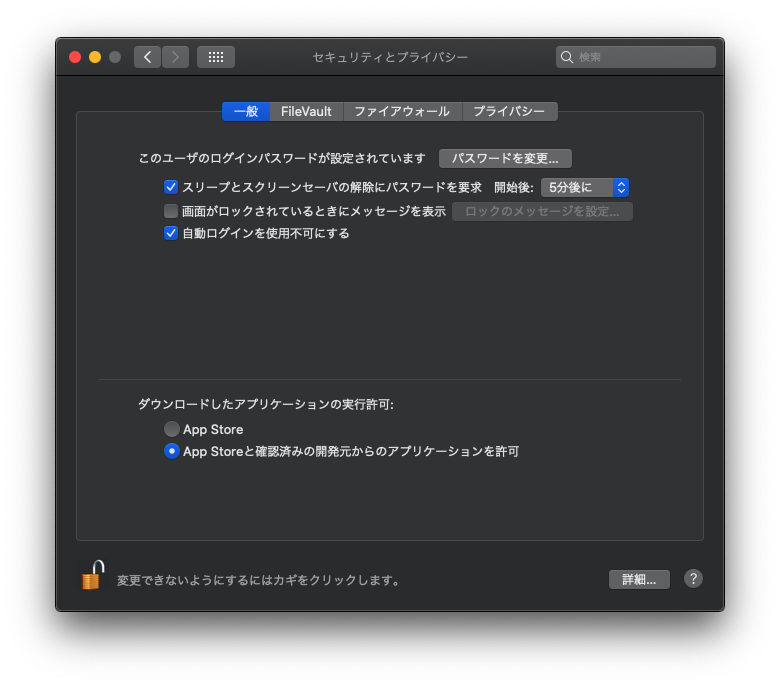
App Storeのアプリだけを許可するのは現実的に不便なので変えておく。
コンピュータ名を変える
「システム環境設定 -> 共有」
ターミナルとかで「○○のmac」となっている名称を変更する。
「コンピュータ名」の欄を変更

クラッシュレポート無効化
邪魔なので無効化する。
ターミナルを開いて下記コマンドを入力するだけ。
# クラッシュレポートの無効化 $ defaults write com.apple.CrashReporter DialogType -string "none"
スクリーンショット設定変更
「shift + command + 4 → Space」で撮影する時に影を入れない
# スクリーンショットの撮影時に影を含めない $ defaults write com.apple.screencapture disable-shadow -boolean true
AppCleanerのインストール
Macのアプリケーションを完全削除するためのツール。
https://freemacsoft.net/appcleaner/
要らないアプリを依存ファイルを残さずにじゃんじゃん消せる。

「Numbers」とか「GarageBand」とかMacに付いてくるアプリで削除可能なアプリは使わないならアンインストールする。
AppCleanerのウィンドウにアプリケーションを放り込むだけの簡単な作業。
Clippyのインストール
クリップボード拡張Macアプリ「Clipy」を公開しました / @econa77
クリップボードを拡張してくれるすごいやつ。必需品。
https://clipy-app.com/
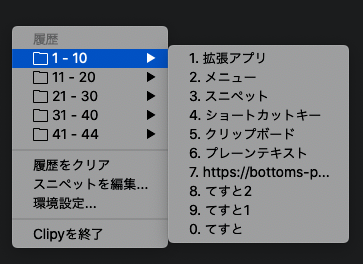
DropBoxのインストール

さくっとファイルを共有できるので初期設定段階でも役立つ。
https://www.dropbox.com/ja/
LogiOptionsのインストール
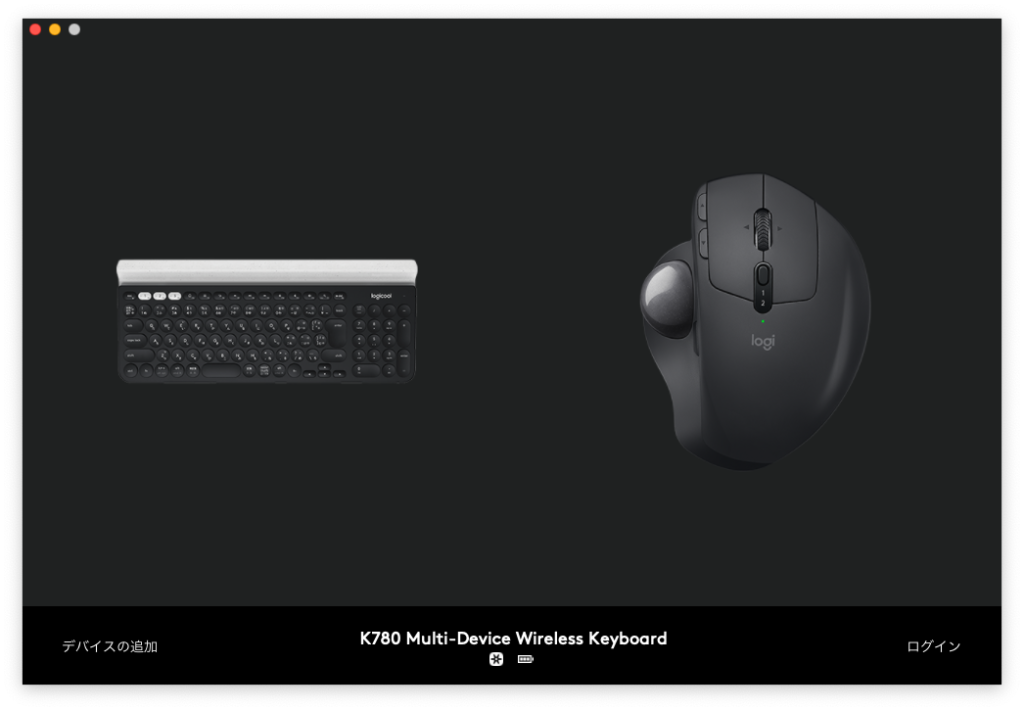
Logicoolのマウスなりキーボードを使うなら必須。
https://www.logicool.co.jp/ja-jp/product/options

The Unarchiver のインストール
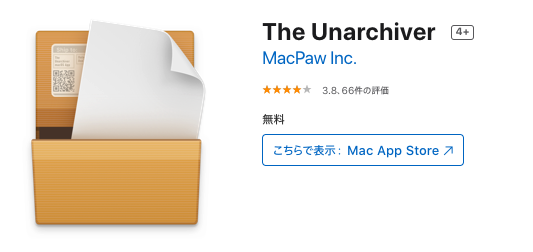
Windowsで作成した圧縮ファイルを文字化けせずに解凍させるツール。
https://apps.apple.com/jp/app/the-unarchiver/id425424353
Skitchのインストール

画像編集アプリ
https://apps.apple.com/jp/app/skitch/id425955336
ちょっと画像を加工して伝えやすくしたい時にすごい便利。
動作も軽く、手軽に編集できるのがメリット。
こんな感じで囲んで矢印つけたり
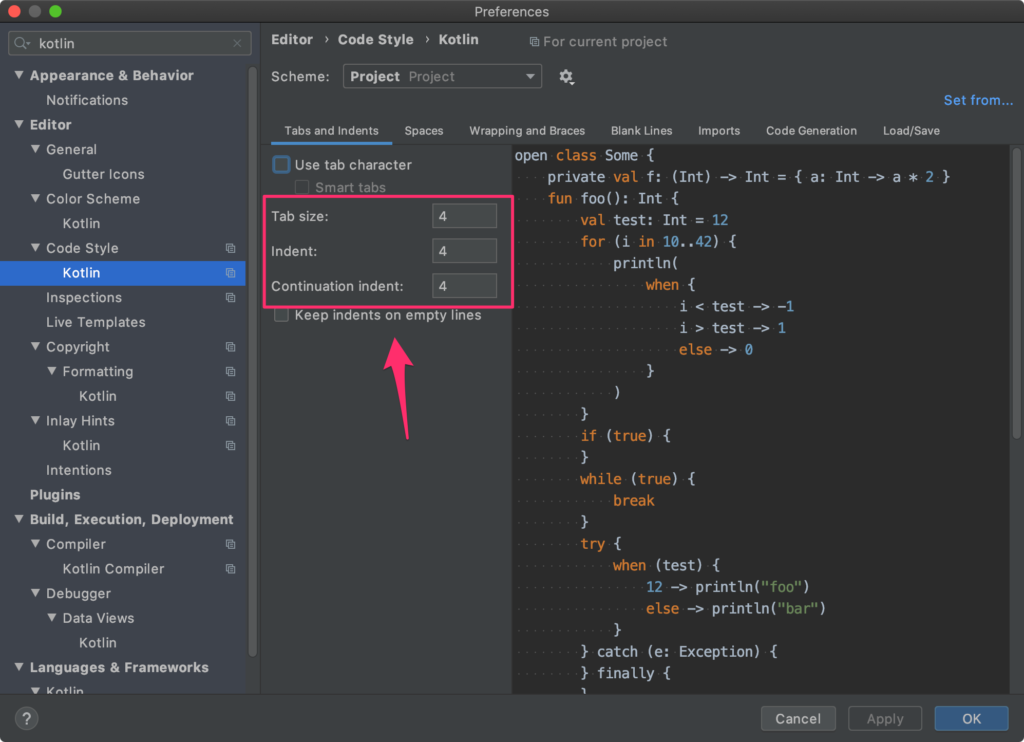
こんな感じで文字を入れたりする時に便利。
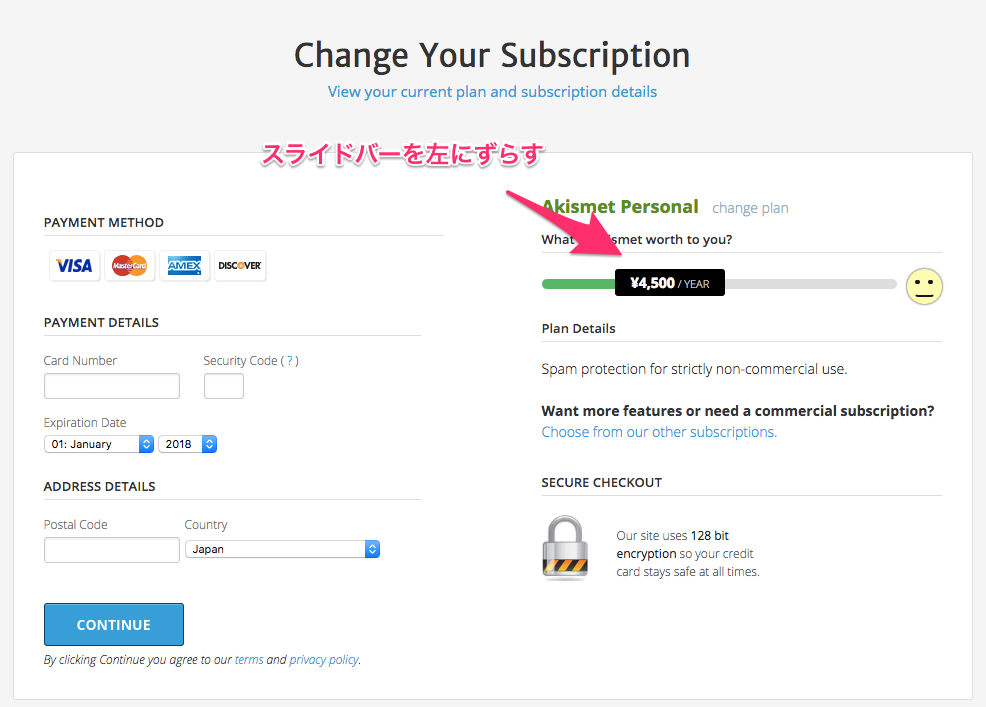
環境情報
MacOS Catalina 10.15.3
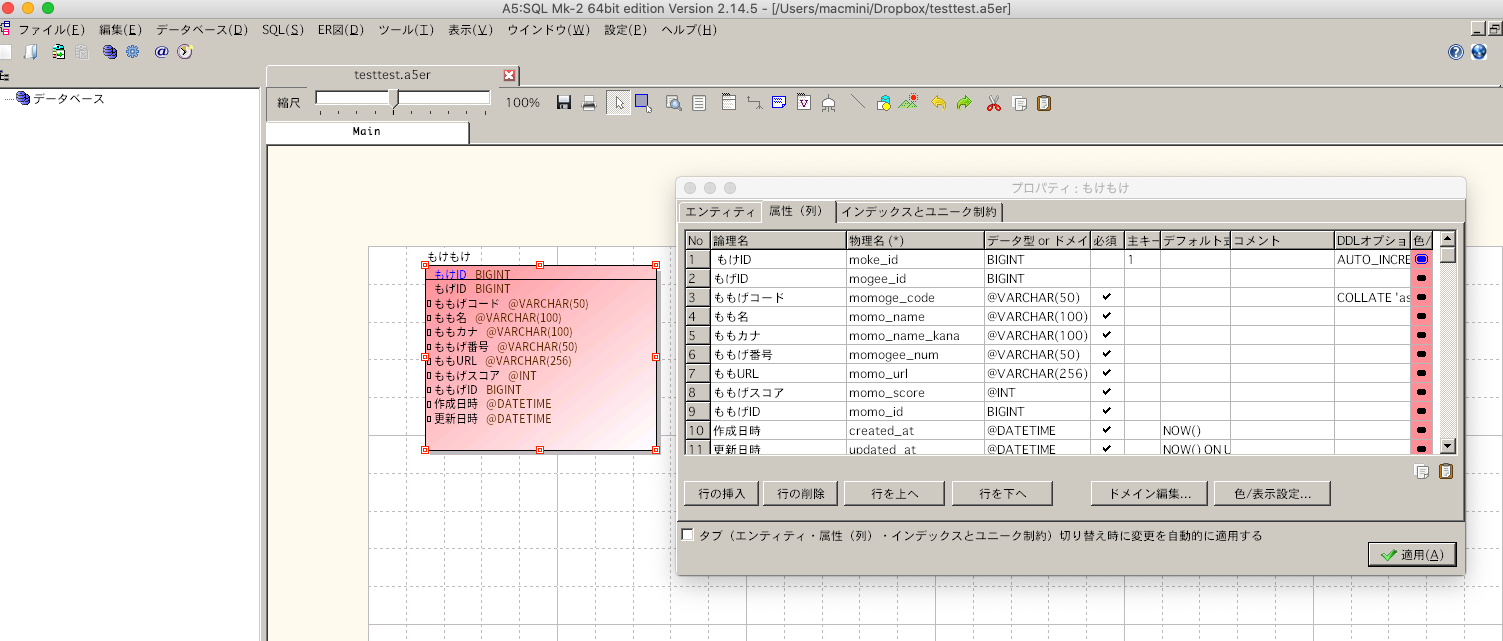
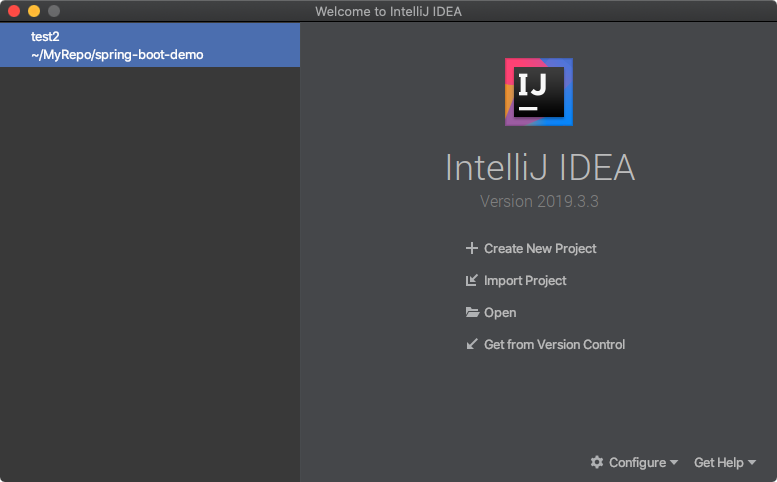
コメント